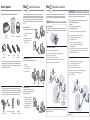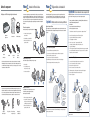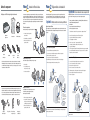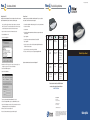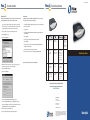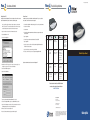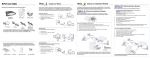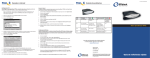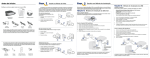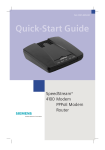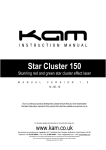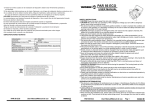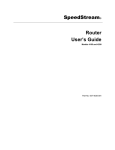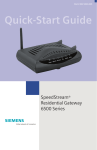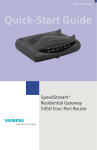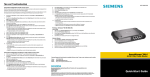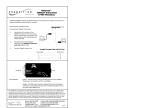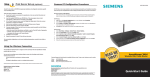Download Guía rápida
Transcript
Paso 3 Paso Conectarse a Internet Configuración de la PC Acceso a Internet Para configurar el módem DSL SpeedStream®, primero debe configurarse la PC con el fin de obtener una dirección IP del servidor DHCP incorporado en el módem. Proceda del modo siguiente: A continuación, asegúrese de que la PC utilizará el módem DSL SpeedStream® (y no el acceso telefónico a redes) cuando se conecte a Internet. Proceda del modo siguiente: 4 N.º artículo 007-0728-001 Resolución de problemas Nota: Los procedimientos siguientes sirven para configurar computadoras con sistema operativo Windows® 95, 98, 98SE o Me®. Consulte la Guía del usuario incluida en el CD-ROM en caso de que necesite ayuda para configurar su computadora si ésta utiliza otro sistema operativo. 1. Seleccione Inicio -> Configuración -> Panel de control y haga doble clic en el icono Opciones de Internet. 2. Seleccione la ficha Conexiones. 3. Seleccione Instalar. 1. Haga clic con el botón derecho del ratón en el icono Entorno de red del escritorio. 4. 2. Seleccione Propiedades en el menú. Seleccione “Deseo configurar manualmente mi conexión a Internet o conectar por medio de una red de área local (LAN)”. 3. Seleccione la ficha Configuración. 5. Haga clic en Siguiente. LED Apagado Verde Verde intermitente 6. Seleccione “Tengo acceso a Internet por medio de una red de área local (LAN)”. PWR No hay corriente Haga clic en Siguiente. Funcionamiento normal del sistema N.P. 7. 8. Asegúrese de que todas las casillas de verificación de la pantalla “Configuración de Internet desde la red de área local” estén desactivadas. Si la luz ROJA se mantiene encendida por más de 30 segundos, se ha producido un error de autocomprobación 9. Siga las demás indicaciones y cuando termine haga clic en Finalizar. DSL No hay corriente: no se detecta la señal DSL La línea DSL está configurada y lista para el tráfico de datos Intermitencia constante: la línea DSL está en proceso de preparación Intermitencia: el tráfico del usuario fluye en cualquiera de las dos direcciones N.P. USB No hay corriente: el puerto USB no está conectado El puerto USB está conectado El tráfico del usuario por el puerto USB fluye en cualquiera de las dos direcciones N.P. ENET No hay corriente: el puerto Ethernet no está conectado El puerto Ethernet está conectado El tráfico del usuario por la conexión Ethernet fluye en cualquiera de las dos direcciones N.P. 10. Si se le pide, reinicie la PC antes de pasar a la sección siguiente, Configuración del módem. Rojo Módem DSL SpeedStream® ¡Felicitaciones! Ha culminado la instalación de su módem DSL SpeedStream®. 4. Identifique el elemento TCP/IP -> tarjeta de red. Si no aparece este elemento, asegúrese de que el adaptador de red y el protocolo TCP/IP estén correctamente instalados. 5. Resalte el elemento TCP/IP -> tarjeta de red. 6. Haga clic en el botón Propiedades. Si desea obtener más información sobre Efficient Networks o nuestros productos, sírvase visitar nuestro sitio web en www.efficient.com 7. Compruebe que Obtener una dirección IP automáticamente esté seleccionado. 8. Seleccione la ficha Configuración DNS y asegúrese de que Desactivar DNS esté seleccionado. 9. Haga clic en el botón Aceptar para cerrar el cuadro de diálogo. A continuación, vuelva a hacer clic en el botón Aceptar para guardar los cambios y salir de Propiedades de red. 10. Reinicie su PC, incluso si no ha efectuado ningún cambio. 11. Vaya a la sección Acceso a Internet de esta guía para culminar la configuración. Sede corporativa 4849 Alpha Road Dallas, Texas 75244, EE.UU. TELÉFONO: 1+972-852-1000 FAX: 1+972-852-1001 CORREO ELECTRÓNICO: [email protected] ©2002 Efficient Networks, Inc. Reservados todos los derechos. Efficient Networks, sus logotipos y SpeedStream son marcas registradas y no registradas de Efficient Networks, Inc. Todos los demás nombres de marcas y marcas registradas son propiedad de sus respectivas empresas. Efficient Networks se reserva el derecho de modificar, en cualquier momento y sin previo aviso, las especificaciones de sus productos. Guía rápida Paso Antes de empezar: ification ® s SpeedStream Filtro de línea independiente 1. Desenchufe el cable del dispositivo del enchufe telefónico. 2. Enchufe el filtro en el enchufe telefónico. 3. Enchufe el cable del teléfono (o de otro dispositivo) en el filtro. CD-ROM del software 1 Cable USB Cable DSL RJ-11 Cable Ethernet RJ-45 recto Si utiliza el puerto USB para instalar el módem, tendrá que especificar la letra de la unidad de CD-ROM durante la instalación del software. Para buscar la letra de la unidad, haga doble clic en el icono Mi PC del escritorio. Busque el icono del CD y anote la letra que aparece a su lado. Esta letra identifica a la unidad de CD-ROM. Retire el teléfono. Conecte el filtro para montaje en la pared a la placa de pared. 3. Vuelva a conectar el teléfono. Opción B: 1. 2. 3. 4. 4a. 5. Antes de instalar el software, asegúrese de que su PC cumpla los siguientes requisitos: • Sistema operativo Windows® 98, Windows® 98 Second Edition (SE), Windows® 2000 Professional, Windows® Millennium Edition (Me) o Windows® XP • 32 MB de RAM • Procesador compatible con Pentium de 166 MHz o superior • 12 MB de espacio disponible en el disco duro Nota: El software del controlador USB no se puede instalar en computadoras Macintosh®. 5. 6. Conecte el cable Ethernet recto al puerto Ethernet del módem. Conecte el otro extremo del cable Ethernet recto al puerto Ethernet de la computadora. Enchufe el cable DSL al puerto DSL del módem. Conecte el otro extremo del cable DSL al enchufe telefónico. Si utiliza un adaptador de salida doble, enchufe el cable en la toma libre del adaptador. Enchufe el adaptador de alimentación al tomacorriente y al módem. Método de instalación a través de un puerto USB Instalación del software Método de instalación a través del puerto Ethernet Conecte el módem DSL SpeedStream Para un teléfono de pared, instale un filtro para montaje en la pared: 2. Opción A: 2 Filtro para montaje en la pared 1. El módem DSL SpeedStream® se puede conectar a un puerto USB o a un puerto Ethernet. Si decide conectar el módem SpeedStream® a través de la interfaz Ethernet, sólo tiene que seguir los pasos de la Opción A. En caso contrario, pase directamente a la Opción B para la instalación en un puerto USB. 1. 2. 3. 4. 3 Fuente de alimentación Elija un método de instalación Si su computadora no tiene ya instalado un adaptador Ethernet, entonces deberá instalarle uno. Consulte la documentación del fabricante de su adaptador Ethernet para examinar las instrucciones de instalación completas. Para cada dispositivo que comparta la línea de teléfono DSL: xxxx Documentación 2 Instale el adaptador Ethernet ® xxxx Módem DSL SpeedStream Paso Instale los filtros de línea Por cada uno de los dispositivos que compartan la misma línea telefónica que su cuenta DSL, tales como aparatos de fax, identificadores de llamadas entrantes o teléfonos, se debe instalar un filtro de línea, el cual impide que el ruido perturbe la señal DSL de la línea telefónica. Los filtros pueden ser de tipo independiente, para colocar en el cable de línea, o de montaje mural. Si piensa utilizar el mismo enchufe telefónico para conectar su módem DSL SpeedStream y algún otro dispositivo, puede instalar un filtro en el adaptador de salida doble. Verifique que su kit DSL contenga los siguientes elementos: ® treacam dS tions eam® SpeedStr Spee Certifi SpeedS y andSafety and Certifications Safet tream Safety and Cert 1 Inserte el CD de instalación de SpeedStream® en la unidad de CD-ROM. Haga clic en el botón Inicio de la barra de tareas de Windows®. Seleccione Ejecutar en el menú Inicio. Escriba “e:\setup.exe”, donde “e” representa la unidad de CD-ROM. Nota: La letra que identifica a su unidad de CD-ROM podría no ser la “e”. Haga clic en el botón Aceptar. Se iniciará el programa de instalación del software. Siga las instrucciones que aparecen en pantalla para completar la instalación del software. Cuando se le pida que conecte el módem, consulte las instrucciones que se indican a continuación. Conecte el módem DSL SpeedStream 1. 2. 3. 4. 4a. 5. 6. 4 Conexión a Internet Conecte el cable USB al puerto USB situado en la parte trasera del módem. Conecte el otro extremo al puerto USB de su computadora. Enchufe el cable DSL al puerto DSL del módem. Enchufe el otro extremo del cable en el enchufe telefónico. Si utiliza un adaptador de salida doble, enchufe el cable en la toma libre del adaptador. Enchufe el adaptador de alimentación al tomacorriente y al módem. Encienda la computadora. Cable DSL RJ-11 4a 1 Su proveedor de servicios puede incluir en su kit DSL un filtro para montaje en la pared, uno o más adaptadores de salida doble, uno o más filtros de línea y un adaptador Ethernet. Si ha recibido alguno de estos elementos, siga las instrucciones indicadas en esta guía de instalación básica. Si necesita asistencia adicional para instalar estos elementos, comuníquese con su proveedor de servicios. Filtro(s) de línea Filtro de línea para montaje en la pared Adaptador(es) de salida doble 3 4 DSL Conexión a Internet 1 10BA Enchufe el adaptador al enchufe telefónico. 2. Coloque un filtro de línea a una de las tomas del adaptador de salida doble. La otra toma se utilizará para conectar el cable DSL. Enchufe el cable del teléfono (o de otro dispositivo) en el filtro de línea. USB PWR- Fuente de alimentación Si piensa utilizar el mismo enchufe telefónico para conectar su módem DSL SpeedStream y algún otro dispositivo, instale un adaptador de salida doble: 1. SE-T Cable DSL RJ-11 Adaptador de salida doble 3. Adaptador Ethernet tipo PCI 2 3 Conexión a Internet con un adaptador de salida doble 5 2 Conexión del puerto Ethernet al cable Ethernet RJ-45 recto de la computadora 1 2 Opcional: Utilice el cable cruzado (“Xover”) para hacer la conexión a un concentrador o a un conmutador sin un puerto “Uplink”. 4a 3 Conexión a Internet con un adaptador de salida doble DSL 10BA 1 SE-T USB PWR- Fuente de alimentación 5 Concentrador 2 3 Ha culminado la instalación del hardware SpeedStream®; cuando se utiliza el método de conexión al puerto Ethernet, no es necesario instalar el software del módem. Siga al Paso 3 para configurar el módem y conectarse a Internet. Conexión USB a la computadora Ha culminado la instalación de su hardware DSL SpeedStream®. Siga al Paso 3 para configurar el módem y conectarse a Internet. Paso Antes de empezar: ification ® s SpeedStream Filtro de línea independiente 1. Desenchufe el cable del dispositivo del enchufe telefónico. 2. Enchufe el filtro en el enchufe telefónico. 3. Enchufe el cable del teléfono (o de otro dispositivo) en el filtro. CD-ROM del software 1 Cable USB Cable DSL RJ-11 Cable Ethernet RJ-45 recto Si utiliza el puerto USB para instalar el módem, tendrá que especificar la letra de la unidad de CD-ROM durante la instalación del software. Para buscar la letra de la unidad, haga doble clic en el icono Mi PC del escritorio. Busque el icono del CD y anote la letra que aparece a su lado. Esta letra identifica a la unidad de CD-ROM. Retire el teléfono. Conecte el filtro para montaje en la pared a la placa de pared. 3. Vuelva a conectar el teléfono. Opción B: 1. 2. 3. 4. 4a. 5. Antes de instalar el software, asegúrese de que su PC cumpla los siguientes requisitos: • Sistema operativo Windows® 98, Windows® 98 Second Edition (SE), Windows® 2000 Professional, Windows® Millennium Edition (Me) o Windows® XP • 32 MB de RAM • Procesador compatible con Pentium de 166 MHz o superior • 12 MB de espacio disponible en el disco duro Nota: El software del controlador USB no se puede instalar en computadoras Macintosh®. 5. 6. Conecte el cable Ethernet recto al puerto Ethernet del módem. Conecte el otro extremo del cable Ethernet recto al puerto Ethernet de la computadora. Enchufe el cable DSL al puerto DSL del módem. Conecte el otro extremo del cable DSL al enchufe telefónico. Si utiliza un adaptador de salida doble, enchufe el cable en la toma libre del adaptador. Enchufe el adaptador de alimentación al tomacorriente y al módem. Método de instalación a través de un puerto USB Instalación del software Método de instalación a través del puerto Ethernet Conecte el módem DSL SpeedStream Para un teléfono de pared, instale un filtro para montaje en la pared: 2. Opción A: 2 Filtro para montaje en la pared 1. El módem DSL SpeedStream® se puede conectar a un puerto USB o a un puerto Ethernet. Si decide conectar el módem SpeedStream® a través de la interfaz Ethernet, sólo tiene que seguir los pasos de la Opción A. En caso contrario, pase directamente a la Opción B para la instalación en un puerto USB. 1. 2. 3. 4. 3 Fuente de alimentación Elija un método de instalación Si su computadora no tiene ya instalado un adaptador Ethernet, entonces deberá instalarle uno. Consulte la documentación del fabricante de su adaptador Ethernet para examinar las instrucciones de instalación completas. Para cada dispositivo que comparta la línea de teléfono DSL: xxxx Documentación 2 Instale el adaptador Ethernet ® xxxx Módem DSL SpeedStream Paso Instale los filtros de línea Por cada uno de los dispositivos que compartan la misma línea telefónica que su cuenta DSL, tales como aparatos de fax, identificadores de llamadas entrantes o teléfonos, se debe instalar un filtro de línea, el cual impide que el ruido perturbe la señal DSL de la línea telefónica. Los filtros pueden ser de tipo independiente, para colocar en el cable de línea, o de montaje mural. Si piensa utilizar el mismo enchufe telefónico para conectar su módem DSL SpeedStream y algún otro dispositivo, puede instalar un filtro en el adaptador de salida doble. Verifique que su kit DSL contenga los siguientes elementos: ® treacam dS tions eam® SpeedStr Spee Certifi SpeedS y andSafety and Certifications Safet tream Safety and Cert 1 Inserte el CD de instalación de SpeedStream® en la unidad de CD-ROM. Haga clic en el botón Inicio de la barra de tareas de Windows®. Seleccione Ejecutar en el menú Inicio. Escriba “e:\setup.exe”, donde “e” representa la unidad de CD-ROM. Nota: La letra que identifica a su unidad de CD-ROM podría no ser la “e”. Haga clic en el botón Aceptar. Se iniciará el programa de instalación del software. Siga las instrucciones que aparecen en pantalla para completar la instalación del software. Cuando se le pida que conecte el módem, consulte las instrucciones que se indican a continuación. Conecte el módem DSL SpeedStream 1. 2. 3. 4. 4a. 5. 6. 4 Conexión a Internet Conecte el cable USB al puerto USB situado en la parte trasera del módem. Conecte el otro extremo al puerto USB de su computadora. Enchufe el cable DSL al puerto DSL del módem. Enchufe el otro extremo del cable en el enchufe telefónico. Si utiliza un adaptador de salida doble, enchufe el cable en la toma libre del adaptador. Enchufe el adaptador de alimentación al tomacorriente y al módem. Encienda la computadora. Cable DSL RJ-11 4a 1 Su proveedor de servicios puede incluir en su kit DSL un filtro para montaje en la pared, uno o más adaptadores de salida doble, uno o más filtros de línea y un adaptador Ethernet. Si ha recibido alguno de estos elementos, siga las instrucciones indicadas en esta guía de instalación básica. Si necesita asistencia adicional para instalar estos elementos, comuníquese con su proveedor de servicios. Filtro(s) de línea Filtro de línea para montaje en la pared Adaptador(es) de salida doble 3 4 DSL Conexión a Internet 1 10BA Enchufe el adaptador al enchufe telefónico. 2. Coloque un filtro de línea a una de las tomas del adaptador de salida doble. La otra toma se utilizará para conectar el cable DSL. Enchufe el cable del teléfono (o de otro dispositivo) en el filtro de línea. USB PWR- Fuente de alimentación Si piensa utilizar el mismo enchufe telefónico para conectar su módem DSL SpeedStream y algún otro dispositivo, instale un adaptador de salida doble: 1. SE-T Cable DSL RJ-11 Adaptador de salida doble 3. Adaptador Ethernet tipo PCI 2 3 Conexión a Internet con un adaptador de salida doble 5 2 Conexión del puerto Ethernet al cable Ethernet RJ-45 recto de la computadora 1 2 Opcional: Utilice el cable cruzado (“Xover”) para hacer la conexión a un concentrador o a un conmutador sin un puerto “Uplink”. 4a 3 Conexión a Internet con un adaptador de salida doble DSL 10BA 1 SE-T USB PWR- Fuente de alimentación 5 Concentrador 2 3 Ha culminado la instalación del hardware SpeedStream®; cuando se utiliza el método de conexión al puerto Ethernet, no es necesario instalar el software del módem. Siga al Paso 3 para configurar el módem y conectarse a Internet. Conexión USB a la computadora Ha culminado la instalación de su hardware DSL SpeedStream®. Siga al Paso 3 para configurar el módem y conectarse a Internet. Paso Antes de empezar: ification ® s SpeedStream Filtro de línea independiente 1. Desenchufe el cable del dispositivo del enchufe telefónico. 2. Enchufe el filtro en el enchufe telefónico. 3. Enchufe el cable del teléfono (o de otro dispositivo) en el filtro. CD-ROM del software 1 Cable USB Cable DSL RJ-11 Cable Ethernet RJ-45 recto Si utiliza el puerto USB para instalar el módem, tendrá que especificar la letra de la unidad de CD-ROM durante la instalación del software. Para buscar la letra de la unidad, haga doble clic en el icono Mi PC del escritorio. Busque el icono del CD y anote la letra que aparece a su lado. Esta letra identifica a la unidad de CD-ROM. Retire el teléfono. Conecte el filtro para montaje en la pared a la placa de pared. 3. Vuelva a conectar el teléfono. Opción B: 1. 2. 3. 4. 4a. 5. Antes de instalar el software, asegúrese de que su PC cumpla los siguientes requisitos: • Sistema operativo Windows® 98, Windows® 98 Second Edition (SE), Windows® 2000 Professional, Windows® Millennium Edition (Me) o Windows® XP • 32 MB de RAM • Procesador compatible con Pentium de 166 MHz o superior • 12 MB de espacio disponible en el disco duro Nota: El software del controlador USB no se puede instalar en computadoras Macintosh®. 5. 6. Conecte el cable Ethernet recto al puerto Ethernet del módem. Conecte el otro extremo del cable Ethernet recto al puerto Ethernet de la computadora. Enchufe el cable DSL al puerto DSL del módem. Conecte el otro extremo del cable DSL al enchufe telefónico. Si utiliza un adaptador de salida doble, enchufe el cable en la toma libre del adaptador. Enchufe el adaptador de alimentación al tomacorriente y al módem. Método de instalación a través de un puerto USB Instalación del software Método de instalación a través del puerto Ethernet Conecte el módem DSL SpeedStream Para un teléfono de pared, instale un filtro para montaje en la pared: 2. Opción A: 2 Filtro para montaje en la pared 1. El módem DSL SpeedStream® se puede conectar a un puerto USB o a un puerto Ethernet. Si decide conectar el módem SpeedStream® a través de la interfaz Ethernet, sólo tiene que seguir los pasos de la Opción A. En caso contrario, pase directamente a la Opción B para la instalación en un puerto USB. 1. 2. 3. 4. 3 Fuente de alimentación Elija un método de instalación Si su computadora no tiene ya instalado un adaptador Ethernet, entonces deberá instalarle uno. Consulte la documentación del fabricante de su adaptador Ethernet para examinar las instrucciones de instalación completas. Para cada dispositivo que comparta la línea de teléfono DSL: xxxx Documentación 2 Instale el adaptador Ethernet ® xxxx Módem DSL SpeedStream Paso Instale los filtros de línea Por cada uno de los dispositivos que compartan la misma línea telefónica que su cuenta DSL, tales como aparatos de fax, identificadores de llamadas entrantes o teléfonos, se debe instalar un filtro de línea, el cual impide que el ruido perturbe la señal DSL de la línea telefónica. Los filtros pueden ser de tipo independiente, para colocar en el cable de línea, o de montaje mural. Si piensa utilizar el mismo enchufe telefónico para conectar su módem DSL SpeedStream y algún otro dispositivo, puede instalar un filtro en el adaptador de salida doble. Verifique que su kit DSL contenga los siguientes elementos: ® treacam dS tions eam® SpeedStr Spee Certifi SpeedS y andSafety and Certifications Safet tream Safety and Cert 1 Inserte el CD de instalación de SpeedStream® en la unidad de CD-ROM. Haga clic en el botón Inicio de la barra de tareas de Windows®. Seleccione Ejecutar en el menú Inicio. Escriba “e:\setup.exe”, donde “e” representa la unidad de CD-ROM. Nota: La letra que identifica a su unidad de CD-ROM podría no ser la “e”. Haga clic en el botón Aceptar. Se iniciará el programa de instalación del software. Siga las instrucciones que aparecen en pantalla para completar la instalación del software. Cuando se le pida que conecte el módem, consulte las instrucciones que se indican a continuación. Conecte el módem DSL SpeedStream 1. 2. 3. 4. 4a. 5. 6. 4 Conexión a Internet Conecte el cable USB al puerto USB situado en la parte trasera del módem. Conecte el otro extremo al puerto USB de su computadora. Enchufe el cable DSL al puerto DSL del módem. Enchufe el otro extremo del cable en el enchufe telefónico. Si utiliza un adaptador de salida doble, enchufe el cable en la toma libre del adaptador. Enchufe el adaptador de alimentación al tomacorriente y al módem. Encienda la computadora. Cable DSL RJ-11 4a 1 Su proveedor de servicios puede incluir en su kit DSL un filtro para montaje en la pared, uno o más adaptadores de salida doble, uno o más filtros de línea y un adaptador Ethernet. Si ha recibido alguno de estos elementos, siga las instrucciones indicadas en esta guía de instalación básica. Si necesita asistencia adicional para instalar estos elementos, comuníquese con su proveedor de servicios. Filtro(s) de línea Filtro de línea para montaje en la pared Adaptador(es) de salida doble 3 4 DSL Conexión a Internet 1 10BA Enchufe el adaptador al enchufe telefónico. 2. Coloque un filtro de línea a una de las tomas del adaptador de salida doble. La otra toma se utilizará para conectar el cable DSL. Enchufe el cable del teléfono (o de otro dispositivo) en el filtro de línea. USB PWR- Fuente de alimentación Si piensa utilizar el mismo enchufe telefónico para conectar su módem DSL SpeedStream y algún otro dispositivo, instale un adaptador de salida doble: 1. SE-T Cable DSL RJ-11 Adaptador de salida doble 3. Adaptador Ethernet tipo PCI 2 3 Conexión a Internet con un adaptador de salida doble 5 2 Conexión del puerto Ethernet al cable Ethernet RJ-45 recto de la computadora 1 2 Opcional: Utilice el cable cruzado (“Xover”) para hacer la conexión a un concentrador o a un conmutador sin un puerto “Uplink”. 4a 3 Conexión a Internet con un adaptador de salida doble DSL 10BA 1 SE-T USB PWR- Fuente de alimentación 5 Concentrador 2 3 Ha culminado la instalación del hardware SpeedStream®; cuando se utiliza el método de conexión al puerto Ethernet, no es necesario instalar el software del módem. Siga al Paso 3 para configurar el módem y conectarse a Internet. Conexión USB a la computadora Ha culminado la instalación de su hardware DSL SpeedStream®. Siga al Paso 3 para configurar el módem y conectarse a Internet. Paso Antes de empezar: ification ® s SpeedStream Filtro de línea independiente 1. Desenchufe el cable del dispositivo del enchufe telefónico. 2. Enchufe el filtro en el enchufe telefónico. 3. Enchufe el cable del teléfono (o de otro dispositivo) en el filtro. CD-ROM del software 1 Cable USB Cable DSL RJ-11 Cable Ethernet RJ-45 recto Si utiliza el puerto USB para instalar el módem, tendrá que especificar la letra de la unidad de CD-ROM durante la instalación del software. Para buscar la letra de la unidad, haga doble clic en el icono Mi PC del escritorio. Busque el icono del CD y anote la letra que aparece a su lado. Esta letra identifica a la unidad de CD-ROM. Retire el teléfono. Conecte el filtro para montaje en la pared a la placa de pared. 3. Vuelva a conectar el teléfono. Opción B: 1. 2. 3. 4. 4a. 5. Antes de instalar el software, asegúrese de que su PC cumpla los siguientes requisitos: • Sistema operativo Windows® 98, Windows® 98 Second Edition (SE), Windows® 2000 Professional, Windows® Millennium Edition (Me) o Windows® XP • 32 MB de RAM • Procesador compatible con Pentium de 166 MHz o superior • 12 MB de espacio disponible en el disco duro Nota: El software del controlador USB no se puede instalar en computadoras Macintosh®. 5. 6. Conecte el cable Ethernet recto al puerto Ethernet del módem. Conecte el otro extremo del cable Ethernet recto al puerto Ethernet de la computadora. Enchufe el cable DSL al puerto DSL del módem. Conecte el otro extremo del cable DSL al enchufe telefónico. Si utiliza un adaptador de salida doble, enchufe el cable en la toma libre del adaptador. Enchufe el adaptador de alimentación al tomacorriente y al módem. Método de instalación a través de un puerto USB Instalación del software Método de instalación a través del puerto Ethernet Conecte el módem DSL SpeedStream Para un teléfono de pared, instale un filtro para montaje en la pared: 2. Opción A: 2 Filtro para montaje en la pared 1. El módem DSL SpeedStream® se puede conectar a un puerto USB o a un puerto Ethernet. Si decide conectar el módem SpeedStream® a través de la interfaz Ethernet, sólo tiene que seguir los pasos de la Opción A. En caso contrario, pase directamente a la Opción B para la instalación en un puerto USB. 1. 2. 3. 4. 3 Fuente de alimentación Elija un método de instalación Si su computadora no tiene ya instalado un adaptador Ethernet, entonces deberá instalarle uno. Consulte la documentación del fabricante de su adaptador Ethernet para examinar las instrucciones de instalación completas. Para cada dispositivo que comparta la línea de teléfono DSL: xxxx Documentación 2 Instale el adaptador Ethernet ® xxxx Módem DSL SpeedStream Paso Instale los filtros de línea Por cada uno de los dispositivos que compartan la misma línea telefónica que su cuenta DSL, tales como aparatos de fax, identificadores de llamadas entrantes o teléfonos, se debe instalar un filtro de línea, el cual impide que el ruido perturbe la señal DSL de la línea telefónica. Los filtros pueden ser de tipo independiente, para colocar en el cable de línea, o de montaje mural. Si piensa utilizar el mismo enchufe telefónico para conectar su módem DSL SpeedStream y algún otro dispositivo, puede instalar un filtro en el adaptador de salida doble. Verifique que su kit DSL contenga los siguientes elementos: ® treacam dS tions eam® SpeedStr Spee Certifi SpeedS y andSafety and Certifications Safet tream Safety and Cert 1 Inserte el CD de instalación de SpeedStream® en la unidad de CD-ROM. Haga clic en el botón Inicio de la barra de tareas de Windows®. Seleccione Ejecutar en el menú Inicio. Escriba “e:\setup.exe”, donde “e” representa la unidad de CD-ROM. Nota: La letra que identifica a su unidad de CD-ROM podría no ser la “e”. Haga clic en el botón Aceptar. Se iniciará el programa de instalación del software. Siga las instrucciones que aparecen en pantalla para completar la instalación del software. Cuando se le pida que conecte el módem, consulte las instrucciones que se indican a continuación. Conecte el módem DSL SpeedStream 1. 2. 3. 4. 4a. 5. 6. 4 Conexión a Internet Conecte el cable USB al puerto USB situado en la parte trasera del módem. Conecte el otro extremo al puerto USB de su computadora. Enchufe el cable DSL al puerto DSL del módem. Enchufe el otro extremo del cable en el enchufe telefónico. Si utiliza un adaptador de salida doble, enchufe el cable en la toma libre del adaptador. Enchufe el adaptador de alimentación al tomacorriente y al módem. Encienda la computadora. Cable DSL RJ-11 4a 1 Su proveedor de servicios puede incluir en su kit DSL un filtro para montaje en la pared, uno o más adaptadores de salida doble, uno o más filtros de línea y un adaptador Ethernet. Si ha recibido alguno de estos elementos, siga las instrucciones indicadas en esta guía de instalación básica. Si necesita asistencia adicional para instalar estos elementos, comuníquese con su proveedor de servicios. Filtro(s) de línea Filtro de línea para montaje en la pared Adaptador(es) de salida doble 3 4 DSL Conexión a Internet 1 10BA Enchufe el adaptador al enchufe telefónico. 2. Coloque un filtro de línea a una de las tomas del adaptador de salida doble. La otra toma se utilizará para conectar el cable DSL. Enchufe el cable del teléfono (o de otro dispositivo) en el filtro de línea. USB PWR- Fuente de alimentación Si piensa utilizar el mismo enchufe telefónico para conectar su módem DSL SpeedStream y algún otro dispositivo, instale un adaptador de salida doble: 1. SE-T Cable DSL RJ-11 Adaptador de salida doble 3. Adaptador Ethernet tipo PCI 2 3 Conexión a Internet con un adaptador de salida doble 5 2 Conexión del puerto Ethernet al cable Ethernet RJ-45 recto de la computadora 1 2 Opcional: Utilice el cable cruzado (“Xover”) para hacer la conexión a un concentrador o a un conmutador sin un puerto “Uplink”. 4a 3 Conexión a Internet con un adaptador de salida doble DSL 10BA 1 SE-T USB PWR- Fuente de alimentación 5 Concentrador 2 3 Ha culminado la instalación del hardware SpeedStream®; cuando se utiliza el método de conexión al puerto Ethernet, no es necesario instalar el software del módem. Siga al Paso 3 para configurar el módem y conectarse a Internet. Conexión USB a la computadora Ha culminado la instalación de su hardware DSL SpeedStream®. Siga al Paso 3 para configurar el módem y conectarse a Internet. Paso 3 Paso Conectarse a Internet Configuración de la PC Acceso a Internet Para configurar el módem DSL SpeedStream®, primero debe configurarse la PC con el fin de obtener una dirección IP del servidor DHCP incorporado en el módem. Proceda del modo siguiente: A continuación, asegúrese de que la PC utilizará el módem DSL SpeedStream® (y no el acceso telefónico a redes) cuando se conecte a Internet. Proceda del modo siguiente: 4 N.º artículo 007-0728-001 Resolución de problemas Nota: Los procedimientos siguientes sirven para configurar computadoras con sistema operativo Windows® 95, 98, 98SE o Me®. Consulte la Guía del usuario incluida en el CD-ROM en caso de que necesite ayuda para configurar su computadora si ésta utiliza otro sistema operativo. 1. Seleccione Inicio -> Configuración -> Panel de control y haga doble clic en el icono Opciones de Internet. 2. Seleccione la ficha Conexiones. 3. Seleccione Instalar. 1. Haga clic con el botón derecho del ratón en el icono Entorno de red del escritorio. 4. 2. Seleccione Propiedades en el menú. Seleccione “Deseo configurar manualmente mi conexión a Internet o conectar por medio de una red de área local (LAN)”. 3. Seleccione la ficha Configuración. 5. Haga clic en Siguiente. LED Apagado Verde Verde intermitente 6. Seleccione “Tengo acceso a Internet por medio de una red de área local (LAN)”. PWR No hay corriente Haga clic en Siguiente. Funcionamiento normal del sistema N.P. 7. 8. Asegúrese de que todas las casillas de verificación de la pantalla “Configuración de Internet desde la red de área local” estén desactivadas. Si la luz ROJA se mantiene encendida por más de 30 segundos, se ha producido un error de autocomprobación 9. Siga las demás indicaciones y cuando termine haga clic en Finalizar. DSL No hay corriente: no se detecta la señal DSL La línea DSL está configurada y lista para el tráfico de datos Intermitencia constante: la línea DSL está en proceso de preparación Intermitencia: el tráfico del usuario fluye en cualquiera de las dos direcciones N.P. USB No hay corriente: el puerto USB no está conectado El puerto USB está conectado El tráfico del usuario por el puerto USB fluye en cualquiera de las dos direcciones N.P. ENET No hay corriente: el puerto Ethernet no está conectado El puerto Ethernet está conectado El tráfico del usuario por la conexión Ethernet fluye en cualquiera de las dos direcciones N.P. 10. Si se le pide, reinicie la PC antes de pasar a la sección siguiente, Configuración del módem. Rojo Módem DSL SpeedStream® ¡Felicitaciones! Ha culminado la instalación de su módem DSL SpeedStream®. 4. Identifique el elemento TCP/IP -> tarjeta de red. Si no aparece este elemento, asegúrese de que el adaptador de red y el protocolo TCP/IP estén correctamente instalados. 5. Resalte el elemento TCP/IP -> tarjeta de red. 6. Haga clic en el botón Propiedades. Si desea obtener más información sobre Efficient Networks o nuestros productos, sírvase visitar nuestro sitio web en www.efficient.com 7. Compruebe que Obtener una dirección IP automáticamente esté seleccionado. 8. Seleccione la ficha Configuración DNS y asegúrese de que Desactivar DNS esté seleccionado. 9. Haga clic en el botón Aceptar para cerrar el cuadro de diálogo. A continuación, vuelva a hacer clic en el botón Aceptar para guardar los cambios y salir de Propiedades de red. 10. Reinicie su PC, incluso si no ha efectuado ningún cambio. 11. Vaya a la sección Acceso a Internet de esta guía para culminar la configuración. Sede corporativa 4849 Alpha Road Dallas, Texas 75244, EE.UU. TELÉFONO: 1+972-852-1000 FAX: 1+972-852-1001 CORREO ELECTRÓNICO: [email protected] ©2002 Efficient Networks, Inc. Reservados todos los derechos. Efficient Networks, sus logotipos y SpeedStream son marcas registradas y no registradas de Efficient Networks, Inc. Todos los demás nombres de marcas y marcas registradas son propiedad de sus respectivas empresas. Efficient Networks se reserva el derecho de modificar, en cualquier momento y sin previo aviso, las especificaciones de sus productos. Guía rápida Paso 3 Paso Conectarse a Internet Configuración de la PC Acceso a Internet Para configurar el módem DSL SpeedStream®, primero debe configurarse la PC con el fin de obtener una dirección IP del servidor DHCP incorporado en el módem. Proceda del modo siguiente: A continuación, asegúrese de que la PC utilizará el módem DSL SpeedStream® (y no el acceso telefónico a redes) cuando se conecte a Internet. Proceda del modo siguiente: 4 N.º artículo 007-0728-001 Resolución de problemas Nota: Los procedimientos siguientes sirven para configurar computadoras con sistema operativo Windows® 95, 98, 98SE o Me®. Consulte la Guía del usuario incluida en el CD-ROM en caso de que necesite ayuda para configurar su computadora si ésta utiliza otro sistema operativo. 1. Seleccione Inicio -> Configuración -> Panel de control y haga doble clic en el icono Opciones de Internet. 2. Seleccione la ficha Conexiones. 3. Seleccione Instalar. 1. Haga clic con el botón derecho del ratón en el icono Entorno de red del escritorio. 4. 2. Seleccione Propiedades en el menú. Seleccione “Deseo configurar manualmente mi conexión a Internet o conectar por medio de una red de área local (LAN)”. 3. Seleccione la ficha Configuración. 5. Haga clic en Siguiente. LED Apagado Verde Verde intermitente 6. Seleccione “Tengo acceso a Internet por medio de una red de área local (LAN)”. PWR No hay corriente Haga clic en Siguiente. Funcionamiento normal del sistema N.P. 7. 8. Asegúrese de que todas las casillas de verificación de la pantalla “Configuración de Internet desde la red de área local” estén desactivadas. Si la luz ROJA se mantiene encendida por más de 30 segundos, se ha producido un error de autocomprobación 9. Siga las demás indicaciones y cuando termine haga clic en Finalizar. DSL No hay corriente: no se detecta la señal DSL La línea DSL está configurada y lista para el tráfico de datos Intermitencia constante: la línea DSL está en proceso de preparación Intermitencia: el tráfico del usuario fluye en cualquiera de las dos direcciones N.P. USB No hay corriente: el puerto USB no está conectado El puerto USB está conectado El tráfico del usuario por el puerto USB fluye en cualquiera de las dos direcciones N.P. ENET No hay corriente: el puerto Ethernet no está conectado El puerto Ethernet está conectado El tráfico del usuario por la conexión Ethernet fluye en cualquiera de las dos direcciones N.P. 10. Si se le pide, reinicie la PC antes de pasar a la sección siguiente, Configuración del módem. Rojo Módem DSL SpeedStream® ¡Felicitaciones! Ha culminado la instalación de su módem DSL SpeedStream®. 4. Identifique el elemento TCP/IP -> tarjeta de red. Si no aparece este elemento, asegúrese de que el adaptador de red y el protocolo TCP/IP estén correctamente instalados. 5. Resalte el elemento TCP/IP -> tarjeta de red. 6. Haga clic en el botón Propiedades. Si desea obtener más información sobre Efficient Networks o nuestros productos, sírvase visitar nuestro sitio web en www.efficient.com 7. Compruebe que Obtener una dirección IP automáticamente esté seleccionado. 8. Seleccione la ficha Configuración DNS y asegúrese de que Desactivar DNS esté seleccionado. 9. Haga clic en el botón Aceptar para cerrar el cuadro de diálogo. A continuación, vuelva a hacer clic en el botón Aceptar para guardar los cambios y salir de Propiedades de red. 10. Reinicie su PC, incluso si no ha efectuado ningún cambio. 11. Vaya a la sección Acceso a Internet de esta guía para culminar la configuración. Sede corporativa 4849 Alpha Road Dallas, Texas 75244, EE.UU. TELÉFONO: 1+972-852-1000 FAX: 1+972-852-1001 CORREO ELECTRÓNICO: [email protected] ©2002 Efficient Networks, Inc. Reservados todos los derechos. Efficient Networks, sus logotipos y SpeedStream son marcas registradas y no registradas de Efficient Networks, Inc. Todos los demás nombres de marcas y marcas registradas son propiedad de sus respectivas empresas. Efficient Networks se reserva el derecho de modificar, en cualquier momento y sin previo aviso, las especificaciones de sus productos. Guía rápida Paso 3 Paso Conectarse a Internet Configuración de la PC Acceso a Internet Para configurar el módem DSL SpeedStream®, primero debe configurarse la PC con el fin de obtener una dirección IP del servidor DHCP incorporado en el módem. Proceda del modo siguiente: A continuación, asegúrese de que la PC utilizará el módem DSL SpeedStream® (y no el acceso telefónico a redes) cuando se conecte a Internet. Proceda del modo siguiente: 4 N.º artículo 007-0728-001 Resolución de problemas Nota: Los procedimientos siguientes sirven para configurar computadoras con sistema operativo Windows® 95, 98, 98SE o Me®. Consulte la Guía del usuario incluida en el CD-ROM en caso de que necesite ayuda para configurar su computadora si ésta utiliza otro sistema operativo. 1. Seleccione Inicio -> Configuración -> Panel de control y haga doble clic en el icono Opciones de Internet. 2. Seleccione la ficha Conexiones. 3. Seleccione Instalar. 1. Haga clic con el botón derecho del ratón en el icono Entorno de red del escritorio. 4. 2. Seleccione Propiedades en el menú. Seleccione “Deseo configurar manualmente mi conexión a Internet o conectar por medio de una red de área local (LAN)”. 3. Seleccione la ficha Configuración. 5. Haga clic en Siguiente. LED Apagado Verde Verde intermitente 6. Seleccione “Tengo acceso a Internet por medio de una red de área local (LAN)”. PWR No hay corriente Haga clic en Siguiente. Funcionamiento normal del sistema N.P. 7. 8. Asegúrese de que todas las casillas de verificación de la pantalla “Configuración de Internet desde la red de área local” estén desactivadas. Si la luz ROJA se mantiene encendida por más de 30 segundos, se ha producido un error de autocomprobación 9. Siga las demás indicaciones y cuando termine haga clic en Finalizar. DSL No hay corriente: no se detecta la señal DSL La línea DSL está configurada y lista para el tráfico de datos Intermitencia constante: la línea DSL está en proceso de preparación Intermitencia: el tráfico del usuario fluye en cualquiera de las dos direcciones N.P. USB No hay corriente: el puerto USB no está conectado El puerto USB está conectado El tráfico del usuario por el puerto USB fluye en cualquiera de las dos direcciones N.P. ENET No hay corriente: el puerto Ethernet no está conectado El puerto Ethernet está conectado El tráfico del usuario por la conexión Ethernet fluye en cualquiera de las dos direcciones N.P. 10. Si se le pide, reinicie la PC antes de pasar a la sección siguiente, Configuración del módem. Rojo Módem DSL SpeedStream® ¡Felicitaciones! Ha culminado la instalación de su módem DSL SpeedStream®. 4. Identifique el elemento TCP/IP -> tarjeta de red. Si no aparece este elemento, asegúrese de que el adaptador de red y el protocolo TCP/IP estén correctamente instalados. 5. Resalte el elemento TCP/IP -> tarjeta de red. 6. Haga clic en el botón Propiedades. Si desea obtener más información sobre Efficient Networks o nuestros productos, sírvase visitar nuestro sitio web en www.efficient.com 7. Compruebe que Obtener una dirección IP automáticamente esté seleccionado. 8. Seleccione la ficha Configuración DNS y asegúrese de que Desactivar DNS esté seleccionado. 9. Haga clic en el botón Aceptar para cerrar el cuadro de diálogo. A continuación, vuelva a hacer clic en el botón Aceptar para guardar los cambios y salir de Propiedades de red. 10. Reinicie su PC, incluso si no ha efectuado ningún cambio. 11. Vaya a la sección Acceso a Internet de esta guía para culminar la configuración. Sede corporativa 4849 Alpha Road Dallas, Texas 75244, EE.UU. TELÉFONO: 1+972-852-1000 FAX: 1+972-852-1001 CORREO ELECTRÓNICO: [email protected] ©2002 Efficient Networks, Inc. Reservados todos los derechos. Efficient Networks, sus logotipos y SpeedStream son marcas registradas y no registradas de Efficient Networks, Inc. Todos los demás nombres de marcas y marcas registradas son propiedad de sus respectivas empresas. Efficient Networks se reserva el derecho de modificar, en cualquier momento y sin previo aviso, las especificaciones de sus productos. Guía rápida